HL-3040CN
FAQ et Diagnostic |
Mémoire pleine
L'imprimante ne peut pas totalement imprimer les pages d'un document; veuillez suivre les étapes ci-dessous:
-
Si vous voulez imprimer le reste des données se trouvant dans la mémoire de la machine, pressez Go.
Si vous voulez annuler l'impression des données restantes, pressez Cancel. L'écran affiche "Annul. imp." jusqu'à ce que toutes les données soient effacées.
Si vous voulez supprimer tous les travaix, pressez Cancel pendant environs 4 secondes jusqu'à ce que l'écran affiche "Ann. ttes tâch.".
Pour sortir du menu et remettre l'imprimante en état Prêt, pressez Cancel. -
Réduisez la complexité du document.
-
Abaissez la résolution d'impression.
Les instructions varient suivant votre système d'exploitation (OS). Choisissez votre OS et suivez les instructions.
Windows | MacintoshPour utilisateurs Windows:
[Pilote imprimante]- Ouvrez les Préférences d'impression. Cliquez ici pour apprendre comment ouvrir les Préférences d'impression.
- Ouvrez l'onglet Elémentaire et choisissez une résolution d'impression plus basse sous Qualité d'impression. Cliquez OK. Imprimez depuis votre application.
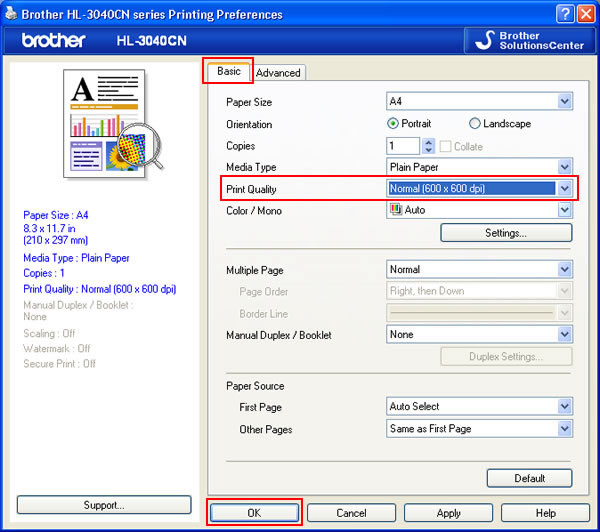
[pilote imprimante BR-Script]- Ouvrez les Préférences d'impression. Cliquez ici pour apprendre comment ouvrir les Préférences d'impression.
- Ouvrez l'onglet Disposition et cliquez Avancé.
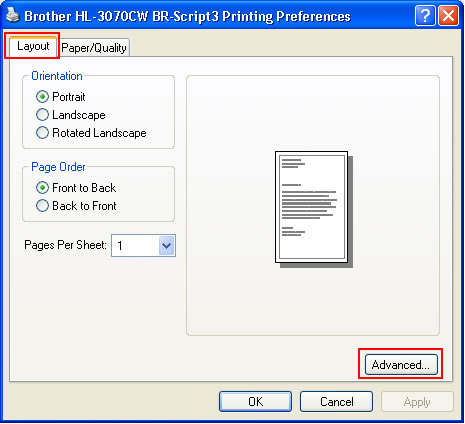
- Choisissez une résolution d'impression plus basse sous Qualité d'impression. Cliquez OK. Imprimez depuis votre application.
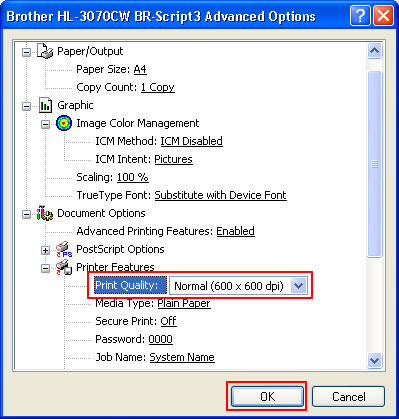
- Choisissez "Imprimer" depuis le menu Fichier et ouvrez le dialogue d'impression.
- [utilisateurs Mac OS X 10.3.9 ou 10.4.x]
- Choisissez "Paramètres d'impression" à partir du menu déroulant des Préréglages.
- Cliquez Basic (Elémentaire) et choisissez une résolution d'impression plus basse. Cliquez Imprimer.
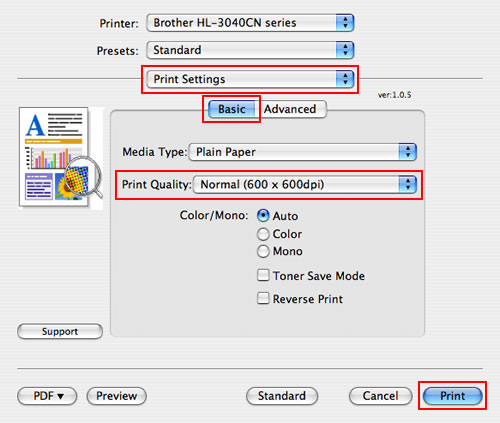
- Choisissez "Paramètres d'impression" à partir du menu déroulant.
- Cliquez Basic (Elémentaire) et choisissez une résolution d'impression plus basse. Cliquez Imprimer.
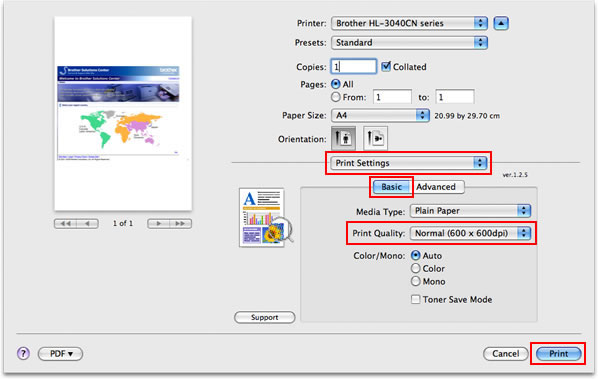
- Choisissez "Paramètres d'impression" à partir du menu déroulant des Préréglages.
[Pilote imprimante BR-Script]- Choisissez "Imprimer" à partir du menu et ouvrez le dialogue Imprimer.
- [utilisateurs Mac OS X 10.3.9 ou 10.4.x]
- Choisissez les fonction impression à partir du menu déroulant des Préréglages.
- Choisissez "Set 1" dans les groupes de réglages (Feature Sets) et choisissez une résolution plus basse. Cliquez Imprimer.
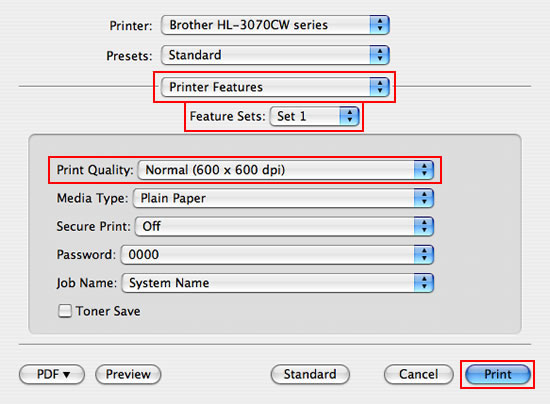
- Choisissez "Paramètres d'impression" à partir du menu déroulant.
- Choisissez "General 1" dans les groupes de réglages (Feature Sets) et choisissez une résolution plus basse. Cliquez Imprimer.
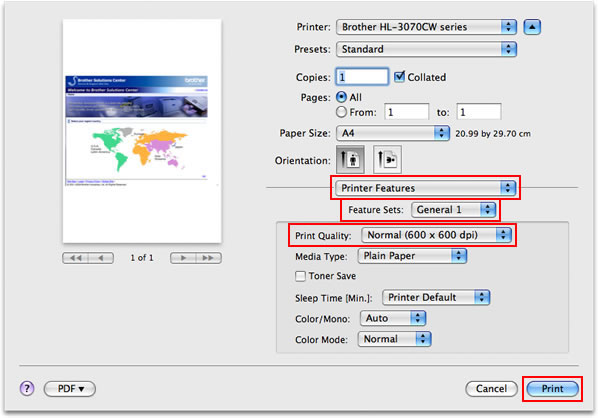
- Choisissez les fonction impression à partir du menu déroulant des Préréglages.
- Ouvrez les Préférences d'impression. Cliquez ici pour apprendre comment ouvrir les Préférences d'impression.
- Ajoutez de la mémoire.
Référez-vous aux instructions, "Comment installer de la mémoire supplémentaire? ".
Si vous n'avez pas obtenu de réponse satisfaisante à votre question, avez-vous vérifié d'autres FAQ?
Commentaires sur le contenu
Merci d'indiquer vos commentaires ci-dessous. Ils nous aideront à améliorer notre support.
